Mit iOS 7.0.3 und Mavericks ist der iCloud Schlüsselbund für alle Nutzer verfügbar. Doch was hat es sich eigentlich damit auf sich?
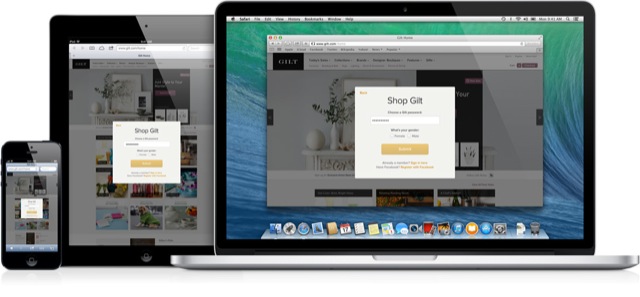
Insofern Mac OS X Mavericks und mindestens iOS 7.0.3 vorhanden ist, kann der Schlüsselbund in der iCloud verwenden werden, wobei der Dienst noch nicht in allen Ländern verfügbar ist – Deutschland, Österreich und die Schweiz können die Funktionen schon nutzen. Der Passwort-Manager speichert sowohl diverse Login-Daten von Webseiten, als auch Netzwerkschlüssel von WiFi-Netzen. Um den iCloud Schlüsselbund zu verwenden, wird allerdings die Nutzung von Safari vorausgesetzt, bei anderen Browsern funktioniert er noch nicht.
Natürlich muss der Dienst auf iPhone, iPad und Mac aktiviert werden, damit er seinen Dienst verrichten kann. Auf dem Mac wird man nach dem Upgrade auf Mavericks direkt beim ersten Start gefragt, ob der Schlüsselbund aktiviert werden soll. Hier muss man einen vierstelligen Code hinterlegen, mit dem man den Schlüsselbund auf anderen Geräten aktivieren kann. Auf iPhone und iPad navigiert man in die Einstellungen > iCloud > Schlüsselbund und aktiviert seine Geräte – optional kann man sie hier auch deaktivieren.
Ein iPhone oder iPad kann dann mit dem zuvor hinterlegten Sicherheitscode aktiviert werden, zusätzlich wird ein Überprüfungscode per SMS gesendet. Nun sind alle Geräte aktiviert und können die Funktionalität vom iCloud Schlüsselbund ausnutzen.
Login-Daten im iCloud Schlüsselbund speichern
Das Speichern von Daten im iCloud Schlüsselbund kann einfacher nicht sein. Besucht man eine Webseite mit Login, zum Beispiel appgefahren.de, web.de oder diverse Foren, wird man nach der ersten Eingabe von Name und Passwort gefragt, ob man diese Login-Daten im iCloud Schlüsselbund ablegen möchte. Mit einem einfachen „Kennwort sichern“, stehen die Login-Daten dann auch auf allen anderen Geräten bereit, auch wenn man diese Webseite dort noch nie besucht hat. Beispiel: Gibt man die Login-Daten am Mac ein und möchte sich dann mit dem iPhone einloggen, werden die Login-Felder automatisch ausgefüllt.
Ist ein Login fehlgeschlagen oder das Passwort wurde geändert, wird man erneut gefragt, ob das alte Passwort mit dem neuen ersetzt werden soll. Außerdem werden die schon angesprochenen WiFi-Netzwerke gespeichert, so das ein erneutes Eingeben des meist komplizierten WLAN-Schlüssel entfällt.
Integrierter Passwort-Manager
Zusätzlich wurde ein neuer Passwort-Manager integriert, der zum Beispiel beim Anlegen eines Accounts auf einer Webseite, Forum etc. sichere Passwörter vorschlägt. Wechselt man in das Passwort-Feld, wird automatisch ein sicheres Kennwort vorgeschlagen, so dass zu einfache Passwörter wie „12345678“ oder „password“ vermieden werden können.
Der iCloud Schlüsselbund übertragt alle Passwörter mit einer 256-Bit AES Verschlüsselung, damit die Informationen sicher zwischen den Geräten synchronisiert werden. Außerdem ist auch das Hinterlegen von Kreditkarten-Daten möglich – insofern gewollt. Hier muss bei der Verwendung dann nur noch der Sicherheitscode manuell eingetragen werden.
Der iCloud Schlüsselbund ist eine feine Sache und könnte Programmen wie zum Beispiel 1Password den Rang ablaufen. Die Übertragung funktioniert wirklich gut und zuverlässig und erspart einem das umständliche Eintippen von langen und komplizierten Passwörtern an iPhone und iPad.
Falls ihr noch offene Fragen habt, könnt ihr diese gerne in den Kommentaren stellen. Wir, und auch andere Nutzer, helfen gerne weiter.


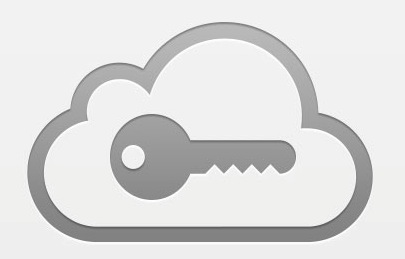
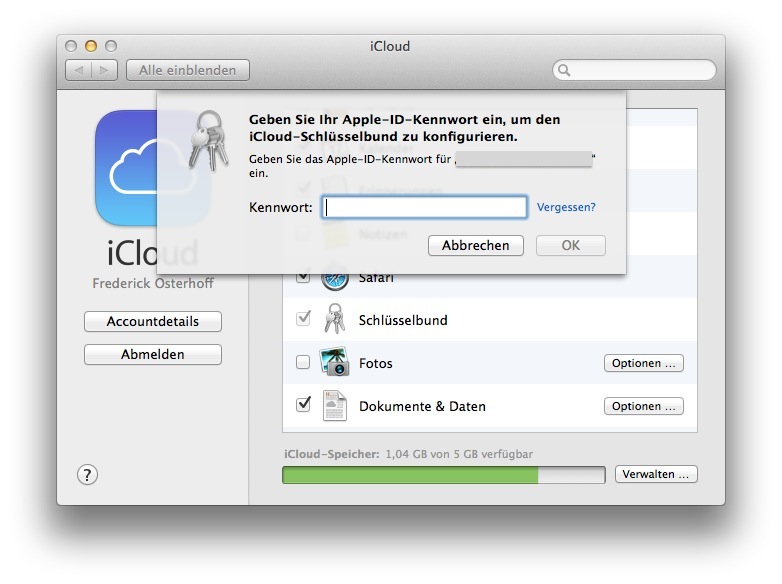
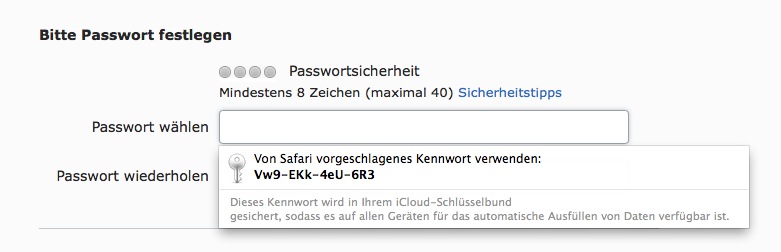
Sehr gut erklärt,Danke für die Info
Kurze Frage zum Stichwort „sicher“:Warum um alles in der Welt sollte Apple nicht auch beim Schlüsselbund eine Hintertür eingebaut haben???
Warum sollten sie? Und was ändert das?
Hallo!!!?, für Informationen! Es gibt nichts wertvolleres als Informationen über die Nutzer zu gewinnen! Nicht unbedingt für Spionage, sondern eher für Marktforschung und Werbezwecke!
Eigentlich gab’s das ja alles schon mal unter mobile.me oder me.com. Wurde Zeit dass der Dienst nach über einem Jahr nun endlich in iCloud realisiert wurde.
Nun wird es aber auch zeit, dass die zwei-wege-Authentifizierung in Deutschland endlich klappt. Oder gibt es einen Trick?
Das Frage ich mich auch schon seit längerem. Ein paar Leute haben ja damals geschafft es zu aktivieren, als es kurz (wahrscheinlich aus Versehen) verfügbar war. In Sachen Sicherheit würde Apple damit einen großen Sprung nach vorne machen und mit Google, Facebook, Twitter, Dropbox, Evernote, … gleichziehen.
Kann man die generierten Passwörter irgendwie einsehen, damit ich sie dann auch in einem anderen Browser verwenden kann?
Das funktioniert nur mit Mavericks und iOS 7.0.3
Ich versteh die Frage so:“ Kann man die gespeicherten Passwörter anzeigen lassen ?“ -> notwendig, wenn man ein sicheres Passwort generiert hat, dieses aber auch in alternativen Browsern, oder auf Windows/Linux verwenden muss/möchte
Natürlich. In genau diesem Tool.
Vorsicht – von Safari vorgeschlagene Passwörter UNBEDINGT SOFORT aufschreiben.
Das mit dem automatischen Sichern im iCloud-Schlüsselbund klappt nicht immer.
Ich musste eben eine teure Passworthotline anrufen, weil ich mich ausgesperrt habe: Das vorgeschlagene Passwort (natürlich sicher: Buchstaben-Zahlensalat) wurde nicht gespeichert und im Schlüsselbund war nach wie vor das alte Passwort hinterlegt – angeschmiert!
Was ist mit Passwörter bei Seiten auf dem ipad wo man öfters war. Werden die automatisch erkannt?
Ja, wenn du das einmal gestattet hast.
Mich verunsichert etwas die Tatsache, dass, wenn ich eine bereits besuchte Seite (iPad) erneut öffne, die Daten alle schon drin stehen (Benutzer+PW) … also wenn ich mein iPad verliere, dann stehen jedem Tür und Tor offen. Gibt es eine Möglichkeit, dass das automatische Einsetzen erst nach Abfrage eines Passwortes erfolgt?
Ich denke da kannst du nur ein generelles Passwort für dein iPad einstellen
Habe ich vorerst gemacht, nervt aber ständig die Kolonne an Buchstaben und Ziffern eingeben zu müssen … ;-(
DAS ist der Grund für den Fingerabdrucksensor :-)))
Der Schlüsselbund funktioniert nur mit einem Entsperrcode.
Mal abgesehen davon wer alles die Passwörter so mitlesen kann…ist das doch für die meisten eh sinnlos die einen anderen Browser als Safari auf den iDevices nutzen.
Die Code Pflichteingabe ist zwingend, aber wirklich nervig wenn man das iPad nur Zuhause hat. Touch-ID wäre die Lösung herfür. Leider noch nicht verfügbar.
Und andererseits:
Ich arbeite auch abseits von Mac und an fremden PCs, eine manuelle Code-Einsicht innerhalb von iCloud.com wäre hilfreich. Oder kann dort die Sicherheit nicht gewährleistet werden?
Eins muss ich dennoch sagen: Google und Apple hatten letztes Jahr dem unmöglichen Passwortmerken den Kampf angekündigt. Fingerabdruck und vollverschlüsselte Schlüssel sind wirklich gute Methoden. Das macht das Arbeiten hoffentlich sicherer, wenn ich bedenke, dass 90% der Leute ein Passwort für alles verwenden (müssen).
Müssen schon mal garnicht!
Das ist pure Dummheit gepaart mit Faulheit! Stelle also diese Leute jetzt nicht auf die Mitleidsstufe.
Zu Safari auf Windows: wisst ihr, ob es auch da funktionieren wird?
aktivierst den Schlüsselbund, dann MUSST du die Codeeingabe auch aktivieren ! … wenn das iPad zuhause verwendest, dann ist der Codeeingabezwang einfach nur nervig … und das hat mit Dumm/Faulheit nicht das geringste gemeinsam
Also ich wüsste jetzt nicht, was mich dazu bringen könnte dieses Feauture zu nutzen. Allein schon vom Sicherheitsaspekt. Zudem hat es mir bisher auch nicht gefehlt.
Frage: habe iCloud Schlüsselbund auf dem iPhone 5 aktiviert wo oder wie kann ich dann Passwörter oder Code Nr. sicher?
Wie oder was muss ich öffnen um wie in dem Artikel im Bild dargestellten App oder Ordner zu kommen?
Schade ist das adden der Logindaten nicht auch via iPhone/iPad möglich wie auf dem Mac. Ich verwende fürs Surfen zu 99,9% das iPhone oder das iPad. Schade..
Hat sich mal einer Gedanken gemacht, in welchen Ländern die Daten auf den Servern gespeichert werden? Ich möchte meine sensiblen Daten nicht in den USA liegen haben.
Denkst du ERNSTHAFT DASS DIE USA AN PASSWÖRTERN! VON SO TYPISCH DEUTSCHEN DATENSCHUTZ-BAUERN INTERESSIERT IST??? Pass auf! Sonst loggen die sich noch irgendwo ein und posten „Ich bin dumm.“ echt armseeliges land hier, dieses ständige rumgeheule und meinen die seien so was besonderes dass die nsa so interessiert sei. Ihr interessiert die wirklich einen scheissdreck!
pfff die Browserverbindungen sind doch eh nur Müll
Super Geschichte, aber zwei Kritikpunkte:
1. Mehrere Logins auf der selben Webseite. Funktioniert auf dem Mac sehr gut, auf iPhone und iPad leider nicht. Hier muss man jedes mal den gesamten Benutzernamen neu eingeben.
2. nach dem Logout auf einer Webseite, kann man sich nicht wieder neu einloggen, da die URL dann eine andere ist. (Z.B. …/logout) iCloud Keychain erkennt das nicht. 1Password erkennt die Seite trotzdem.
Es gibt also noch einiges nachzubessern.
Leider muss ich bei 1Password immer die App öffnen und von dort aus surfen. Beim Schlüsselbund kann ich einfach Safari öffnen und die Daten werden Eingefügt.
Aber für mich ist der Schlüsselbund vorerst eh gestorben, nachdem ich gestern eine Schlüsselbund-Bestätigungs SMS bekommen habe. Hatte gestern keine Aktivierung durchgeführt. Könnte aber eine verzögerte SMS vom Vortag gewesen sein…
Auf dem iPhone befinden sich die Passwörter leider im Klartext. Somit eigentlich unbrauchbar. Oder kann man das irgendwie noch ändern?